如何刷新BIOS:手把手教你轻松搞定
嘿,朋友们!今天咱来聊聊一个可能听起来有点高大上,但其实超实用的电脑小技能——刷新BIOS,你是不是有时候会听到别人说“刷新BIOS能解决好多问题”,但自己却一头雾水,不知道从哪儿下手?别急,我这就给你细细道来,保证让你一听就懂,一学就会!
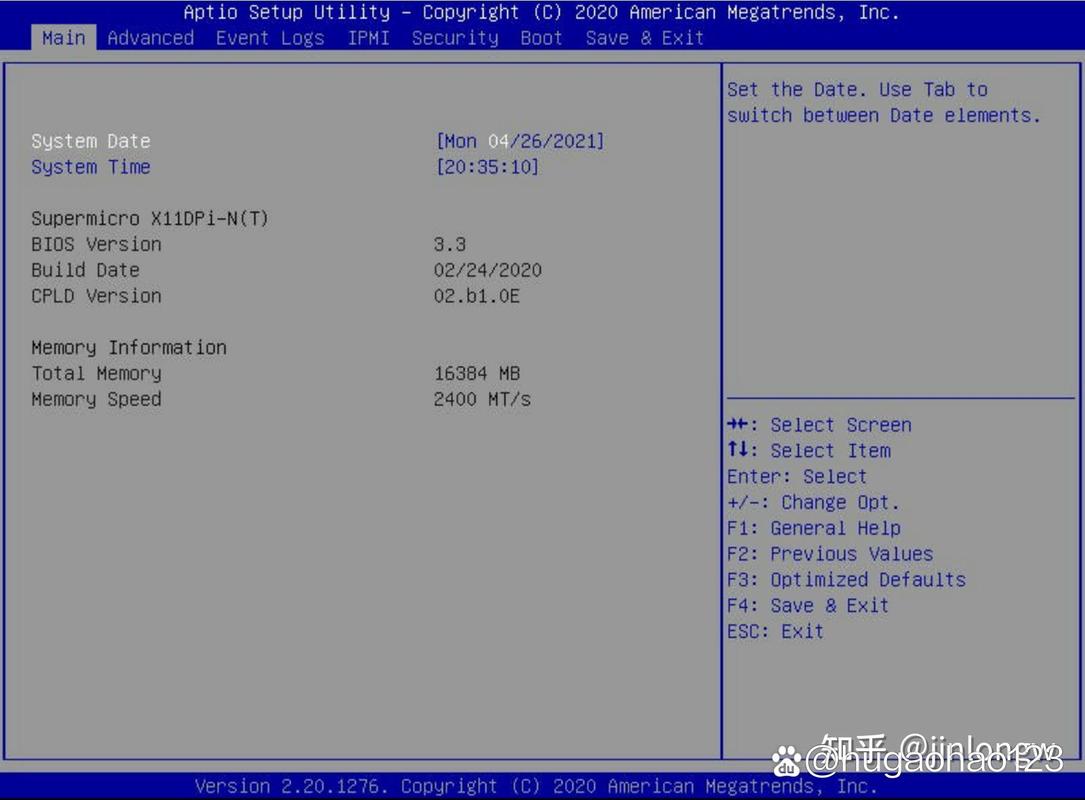
啥是BIOS?为啥要刷新它?
先说说这BIOS到底是个啥玩意儿。BIOS(Basic Input Output System),说白了,就是电脑开机时运行的那段小程序,它负责初始化硬件,让电脑知道该干啥,比如识别你的键盘、鼠标、硬盘这些家伙,然后才把控制权交给操作系统,就像个超级管家一样。
那为啥还要刷新它呢?原因有二:一是升级,厂家可能会发布新的BIOS版本来修复已知的bug,提升性能,或者支持新出的硬件;二是救急,有时候电脑出了些奇奇怪怪的毛病,刷新BIOS说不定就能妙手回春。
刷新前的准备功夫
**确认需求
你得先搞清楚,到底需不需要刷新BIOS,别听风就是雨,盲目操作可能会带来麻烦,可以去电脑厂商的官网查查看,对比下你当前的版本和最新的版本,看看有啥新功能或者修复了哪些问题。
**备份重要数据
虽说刷新BIOS一般挺安全的,但不怕一万就怕万一嘛,重要文件、照片、文档啥的,提前备份到U盘或者云盘里,免得到时候哭都来不及。
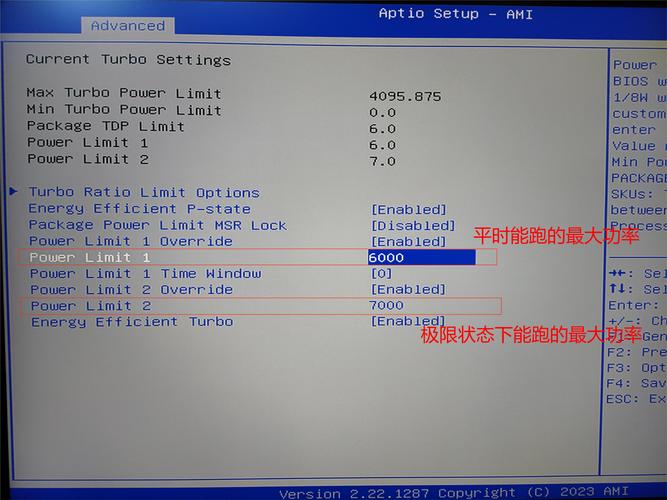
**准备好工具
下载最新BIOS文件:去电脑厂商官网,找到你电脑型号对应的最新BIOS下载链接,注意一定要选对型号,别下错了哦!
制作启动盘:大多数情况下,你需要一个U盘来做启动盘,下载个专门的制作工具(一般官网会有说明),按照步骤把BIOS文件“灌”进U盘里。
确保电源稳定:刷新过程中可不能断电,所以最好插着电源适配器,电池也充满,以防万一。
动手刷新BIOS
步骤一:进入BIOS界面
开机或重启电脑,在开机画面出现时,狂按Del键(有些电脑是F2、F10、F12之类的,屏幕底下会有提示),这样就能进到BIOS设置界面了。
步骤二:找到刷新选项
在BIOS界面里,每个厂商的布局不太一样,但一般都有个“Advanced”(高级)、“Flash”(刷新)或者直接标有“BIOS Update”(BIOS更新)的选项,用方向键选中它,回车确认。
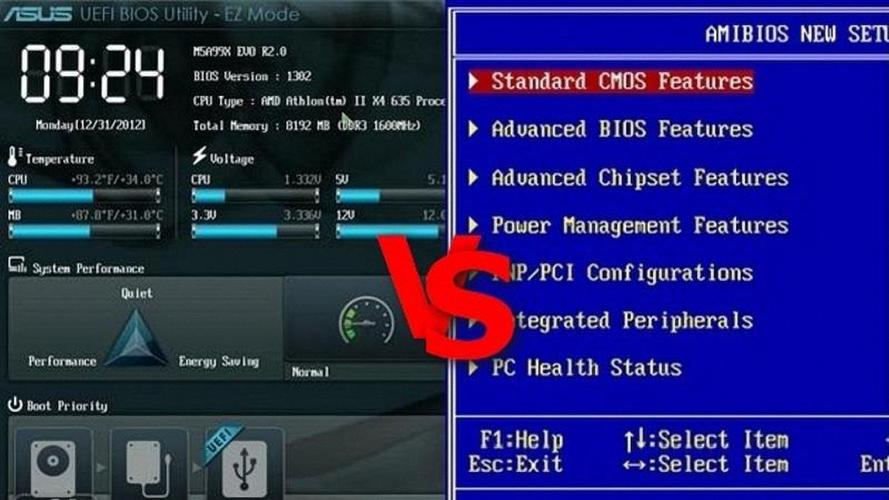
步骤三:选择BIOS文件
系统会让你选择从哪里加载BIOS文件,这时候,选中你之前做好的U盘启动盘,然后确认。
步骤四:开始刷新
一切准备就绪后,屏幕上可能会出现个警告,告诉你刷新有风险,别怕,咱们都准备好了!确认继续,然后就可以看着进度条慢慢走了,这个过程可能需要几分钟到十几分钟不等,千万别着急,耐心等待。
步骤五:检查并重启
刷新完成后,大部分电脑会自动重启,有些则需要你手动重启,重启后,赶紧进BIOS看看版本号是不是已经变了,确认刷成功了没。
刷新后的注意事项
检查兼容性:虽然理论上刷新BIOS能解决不少问题,但也有可能引入新的兼容性问题,某些老软件可能不认新BIOS,这时候就得权衡利弊了。
恢复默认设置:有时候刷新完BIOS,之前的设置可能会被重置,像开机启动顺序、时间日期这些,记得重新调整一下。
个人小贴士
说实话,我第一次刷新BIOS也是胆战心惊的,生怕一不小心把电脑搞砸了,但实践出真知嘛,只要按照步骤来,其实并没有想象中那么难,每次成功刷新后,看到电脑变得更流畅,那种成就感真是杠杠的!
不过,我也遇到过坑,有一次,因为急着刷新,没仔细看说明,结果下了个测试版的BIOS,搞得电脑频繁蓝屏,最后还得重新刷回正式版,浪费了不少时间,所以啊,朋友们,一定要耐心细致,别急于求成。
好了,关于如何刷新BIOS,我就啰嗦到这儿了,技术活虽小,但作用可大着呢!掌握了这门手艺,以后遇到电脑小毛病,自己就能动手解决了,多酷啊!如果实在不放心,也可以找专业人士帮忙,希望这篇文章能帮到你,咱们下次再见啦!别忘了,电脑有问题,别慌,一步步来,总能搞定的! 以上就是关于“如何刷新bios”的问题,朋友们可以点击主页了解更多内容,希望可以够帮助大家!

